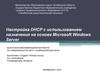Similar presentations:
Настройка серверов DNS, WINS,DHCP
1. Настройка серверов DNS, WINS,DHCP
Государственное бюджетное образовательное учреждениеСреднего профессионального образования Колледж связи №54
города Москвы
Настройка серверов DNS,
WINS,DHCP
Работу выполнил
обучающийся
Группы 3 НК-18 н
Кислов Александр
Москва 2015
2. Сервер
Это компьютер, выделенный из группы персональныхкомпьютеров (или рабочих станций) для выполнения какойлибо сервисной задачи без непосредственного участия
человека. Сервер и рабочая станция могут иметь одинаковую
аппаратную конфигурацию, так как различаются лишь по
участию в своей работе человека за консолью.
3. DHCP
DHCP (протокол динамической конфигурации узла) —это сетевой протокол, позволяющий компьютерам
автоматически получать IP-адрес и другие параметры,
необходимые для работы в сети TCP/IP.
Данный протокол работает по модели «клиент-сервер». Для
автоматической конфигурации компьютер-клиент на этапе
конфигурации сетевого устройства обращается к серверу DHCP,
и получает от него нужные параметры.
Сетевой администратор может задать диапазон адресов,
распределяемых сервером среди компьютеров.
Протокол позволяет избежать ручной настройки компьютеров
сети и уменьшает количество ошибок.
DHCP используется в большинстве крупных (и не очень) сетей
TCP/IP.
4. История DHCP
Стандарт протокола DHCP был принят воктябре 1993 года.
Действующая версия протокола (март 1997 года) описана в RFC 2131.
Новая версия DHCP, предназначенная для использования в среде
IPv6, носит название DHCPv6 и определена в RFC 3315 (июль 2003
года).
DHCP является расширением протокола BOOTP, использовавшегося
ранее для обеспечения бездисковых рабочих станций IP-адресами при их
загрузке.
5. Распределение IP-адресов
Протокол DHCP предоставляет три способа распределения IPадресов:– Ручное распределение – администратор сопоставляет
аппаратному адресу (для Ethernet сетей это MAC-адрес)
каждого клиентского компьютера определённый IP-адрес.
– Автоматическое распределение – каждому компьютеру на
постоянное использование выделяется произвольный
свободный IP-адрес из определённого администратором
диапазона.
– Динамическое распределение – способ аналогичен
автоматическому распределению, за исключением того, что
адрес выдаётся компьютеру не на постоянное пользование, а на
определённый срок. Это называется арендой адреса. По
истечении срока аренды IP-адрес вновь считается свободным.
Некоторые реализации службы DHCP способны автоматически
обновлять записи DNS, соответствующие клиентским компьютерам,
при выделении им новых адресов.
6. Опции DHCP
Помимо IP-адреса, DHCP также может сообщать клиентудополнительные параметры, необходимые для нормальной
работы в сети.
Список стандартных опций можно найти в RFC 2132.
Наиболее часто используемые опции:
– IP-адрес хоста клиента;
– IP-адрес маршрутизатора по умолчанию;
– маска подсети;
– адреса серверов DNS;
– имя домена DNS.
Некоторые поставщики программного обеспечения могут
определять собственные, дополнительные опции DHCP.
7. Описание протокола
Протокол DHCP является клиент-серверным, то есть в его работеучаствуют клиент DHCP и сервер DHCP.
Передача данных производится при помощи протокола UDP, при этом
сервер принимает сообщения от клиентов на
порт 67 и отправляет сообщения клиентам на порт 68.
8. Структура сообщений DHCP
Сообщение протокола DHCP разбивается на поля, каждое из которыхсодержит определённую информацию.
Все поля, кроме последнего (поля опций DHCP), имеют фиксированную
длину.
9. Поля опций DHCP
ПолеОписание
Длина (в
байтах)
Тип сообщения. Может принимать два значения:
BOOTREQUEST (1 - запрос от клиента к серверу) и
BOOTREPLY (2 - ответ от сервера к клиенту).
1
hlen
Длина аппаратного адреса в байтах. Для MAC-адреса Ethernet
— 6.
1
xid
Уникальный идентификатор транзакции, генерируемый
клиентом в начале процесса получения адреса.
4
flags Поле для флагов — специальных параметров протокола DHCP.
2
op
yiaddr Новый IP-адрес клиента, предложенный сервером.
4
siaddr IP-адрес сервера. Возвращается в предложении DHCP.
4
giaddr
IP-адрес агента ретрансляции, если таковой участвовал в
процессе доставки сообщения DHCP до сервера.
chaddr Аппаратный адрес (обычно MAC-адрес) клиента.
sname
Необязательное имя сервера в виде нуль-терминированной
строки.
4
16
64
10. Пример процесса получения адреса
Предположим, клиент ещё не имеет собственного IP-адреса, но емуизвестен его предыдущий адрес — 192.168.1.100.
Процесс состоит из четырёх этапов:
–
–
–
–
Обнаружение DHCP;
Предложение DHCP;
Запрос DHCP;
Подтверждение DHCP.
11. Обнаружение DHCP
Вначале клиент выполняет широковещательный запрос по всей физическойсети с целью обнаружить доступные DHCP-серверы. Он отправляет
сообщение типа DHCPDISCOVER, при этом в качестве IP-адреса
источника указывается 0.0.0.0 а в качестве адреса назначения —
широковещательный адрес 255.255.255.255.
Клиент заполняет несколько полей сообщения начальными значениями:
– В поле xid помещается уникальный идентификатор транзакции,
который позволяет отличать данный процесс получения IP-адреса от
других, протекающих в то же время.
– В поле chaddr помещается аппаратный адрес (MAC-адрес) клиента.
– В поле опций указывается последний известный клиенту IP-адрес. В
данном примере это 192.168.1.100. Это необязательно и может быть
проигнорировано сервером.
Сообщение DHCPDISCOVER может быть распространено за пределы
локальной физической сети при помощи специально настроенных агентов
ретрансляции DHCP, перенаправляющих поступающие от клиентов
сообщения DHCP серверам в других подсетях.
12. Предложение DHCP
Получив сообщение от клиента, сервер определяет требуемуюконфигурацию клиента в соответствии с указанными сетевым
администратором настройками.
В данном случае DHCP-сервер согласен с запрошенным клиентом адресом
192.168.1.100. Сервер отправляет ему ответ (DHCPOFFER), в котором
предлагает конфигурацию.
Предлагаемый клиенту IP-адрес указывается в поле yiaddr.
Прочие параметры (такие, как адреса маршрутизаторов и DNS-серверов)
указываются в виде опций в соответствующем поле.
Это сообщение DHCP-сервер отправляет хосту, пославшему
DHCPDISCOVER, на его MAC.
Клиент может получить несколько различных предложений DHCP от
разных серверов; из них он должен выбрать то, которое его «устраивает».
13. Запрос DHCP
Выбрав одну из конфигураций, предложенных DHCP-серверами, клиентотправляет запрос DHCP (DHCPREQUEST).
Запрос рассылается широковещательно, при этом к опциям, указанным
клиентом в сообщении DHCPDISCOVER, добавляется специальная опция:
идентификатор сервера — указывающая адрес DHCP-сервера, выбранного
клиентом (в данном случае — 192.168.1.1).
14. Подтверждение DHCP
Сервер подтверждает запрос и направляетэто подтверждение (DHCPACK) клиенту.
После этого клиент должен настроить свой
сетевой интерфейс, используя
предоставленные опции.
15. Управление DHCP-серверами
Для управления DHCP-серверами используетсяспециальная оснастка mmc. Вызов консоли управления
осуществляется с помощью специальной команды в группе
Администрирование.
16. Установка сервера DNS
DNS-сервер представляет собой дополнительнуюкомпоненту операционной системы Windows Server
2003.
Установка данной компоненты может быть
выполнена с помощью Мастера настройки
сервера.
Другой способ в использовании мастера Установка
и удаление программ/ Мастер компонентов
Windows.
17. Установка сервера DNS
Служба DNS отнесена к Сетевым службам. В соответствующемокне необходимо выбрать – DNS.
18. Управление серверами DNS
Управление серверами DNS выполняется с помощьюсоответствующей оснастки Microsoft Management Console (mmc). В
группе программ Администрирование откройте пункт DNS.
19. Управление серверами DNS
При необходимости с помощью данной консолиможно управлять не только локальным, но и
удаленным сервером. Выполнив команду меню
Действие – Подключение к DNS-серверу,
необходимо указать имя компьютера, где
установлена служба DNS.
В случае успеха DNS-сервер будет добавлен в
дерево консоли.
20. Начальная настройка DNS-сервера
После установки службы DNS выполняетсяконфигурирование сервера.
Мастер настройки DNS-сервера предлагает:
– Создать зону прямого просмотра;
– Создать зону прямого и обратного просмотра;
– Настроить только корневые ссылки.
При выборе зоны прямого просмотра Мастер предложит
определить DNS-сервер, выступающий в качестве основного
носителя зоны. Если таким сервером будет выступать
конфигурируемый сервер, необходимо выбрать пункт –
Управление зоной выполняется данным сервером.
Для малых сетей управление зоной может быть доверено
провайдеру услуг Интернет. В этом случае необходимо на
сервере располагается доступная только для чтения копия
зоны DNS.
21. Настройка сервера DNS
Для настройки сервера DNSиспользуется пункт контекстного
меню Свойства.
В закладке Интерфейсы
указываются сетевые интерфейсы
по которым выполняется
прослушивание запросов DNS.
Закладка Пересылка определяет
серверы DNS, куда будут
перенаправляться запросы DNS.
На этой вкладке Администратор
может сконфигурировать режим
выборочного перенаправления
запросов.
22. Настройка сервера DNS
Закладка Дополнительно даетвозможность настроить особые
функциональные возможности DNSсервера:
– Отключить рекурсию – при
заданном параметре сервер не
будет пересылать запросы далее;
– Дополнительные службы BIND –
службы DNS поддерживающей
режим быстрой передачи.
– Включить циклическое
обслуживание – позволяет
использовать одно доменное имя
для нескольких ip-адресов;
– Включить безопасный кэш –
предписывает серверу не
кэшировать промежуточные
доменные имена при разрешении
клиентских запросов.
На этой вкладке можно выбрать способ
кодировки доменных имен, например,
Строгое соответствие RFC.
23. Настройка сервера DNS
Закладка Ведение журналаотладки позволяет протоколировать
события связанные с функционирование
DNS-сервера.
На вкладке Журнал событий
определяются типы событий, которые
будут записываться в журнал событий.
Четыре уровня регистрации событий:
– Не заносить никаких событий;
– Только ошибки;
– Ошибки и предупреждения;
– Все события.
На закладке Наблюдение имеется
возможность запуска стандартных тестов:
– Простой запрос к данному
серверу
– Рекурсивный запрос к другим
серверам
24. Служба WINS
WINS (Windows Internet Name Service) — cлужбасопоставления NetBIOS-имен компьютеров с ipадресами узлов.
Сервер WINS осуществляет регистрацию имен,
выполнение запросов и освобождение имен.
При использовании NetBIOS поверх TCP/IP необходим WINS
сервер для определения корректных IP адресов.
▫ Использует 137 порт по TCP и UDP.


















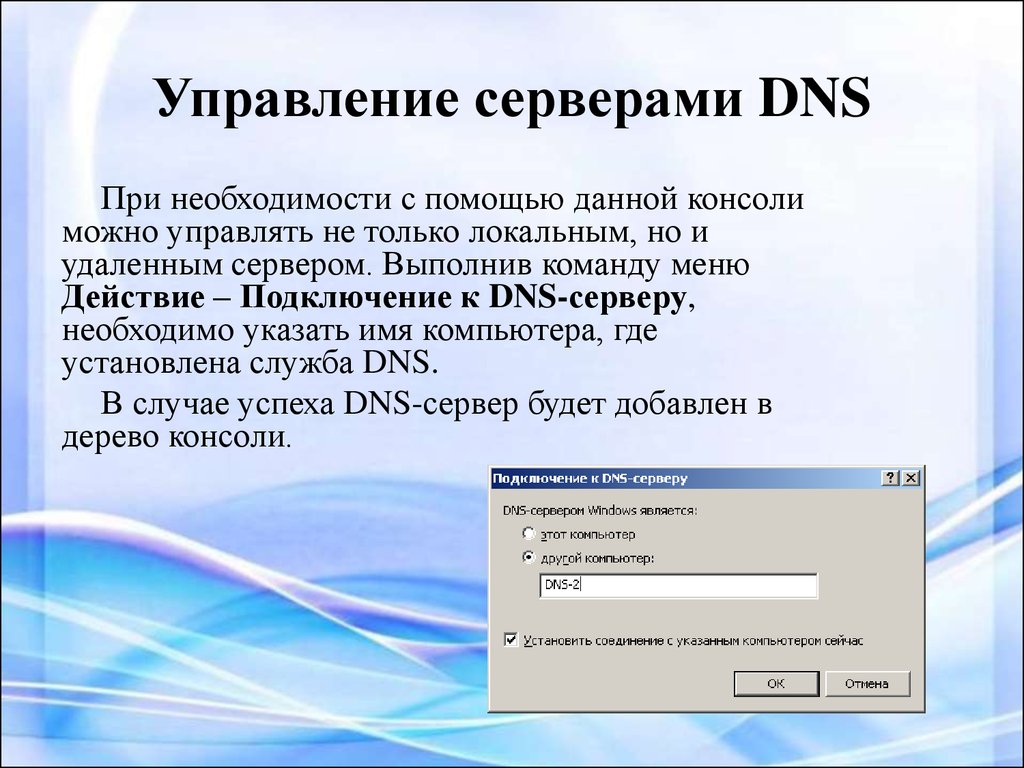

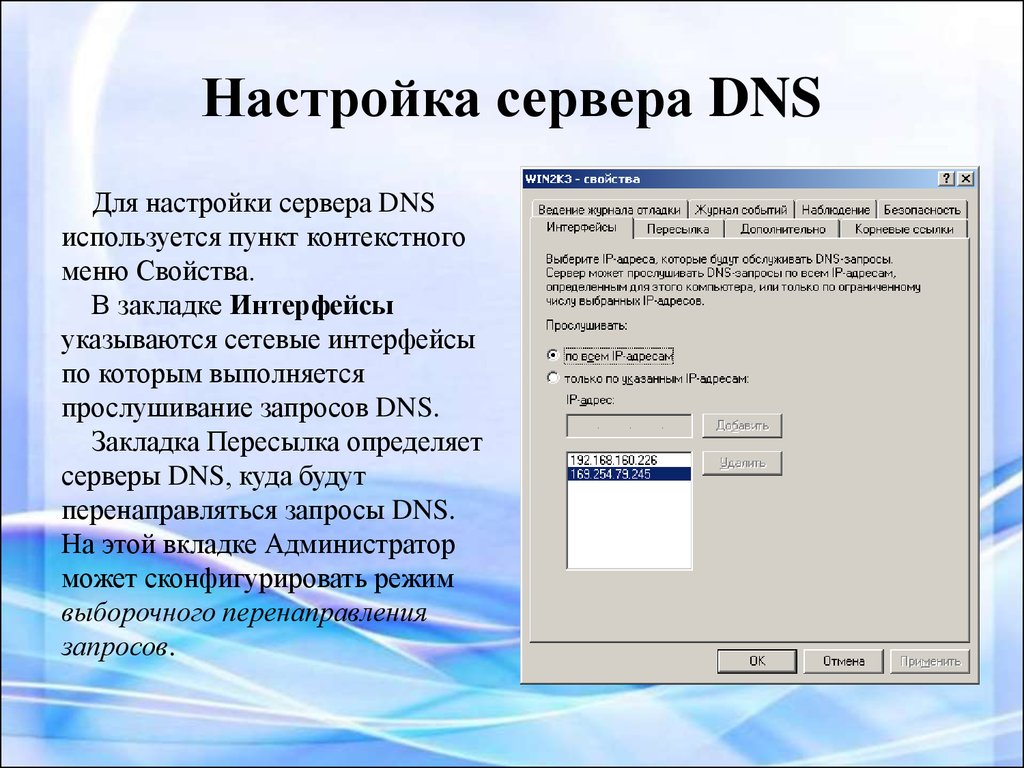




 internet
internet software
software